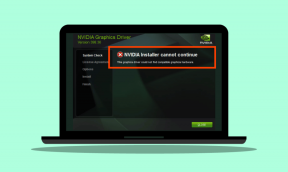YouTube Resim İçinde Resim iPhone'da Çalışmıyor Düzeltmenin En İyi 6 Yolu
Çeşitli / / November 29, 2021
Apple TV, Prime Video, Netflix vb. gibi çoğu video akışı hizmeti iPhone'da PiP trenine zaten bindi. YouTube kısa süre önce Resim içinde Resim eklemek için bir güncelleme yayınladı iPhone'da mod. Ancak, bazı geri çekilmelerle birlikte gelir ve oradaki herkes için çalışmayabilir. İşte iPhone'da çalışmayan Resim içinde YouTube Resmini nasıl düzeltebileceğiniz.

Apple resmen yakalandı Resim modunda Resim modunda Android Geçen yıl iOS 14 güncellemesi ile. Google YouTube, muhtemelen iPhone'a PiP desteği ekleyen son büyük video hizmetidir.
Twitter veya Reddit'te gezinirken bir YouTube videosu izlemek faydalı olabilir. Çalışmıyorsa, sorunu çözmek için aşağıdaki sorun giderme adımlarını izleyin.
Ayrıca Guiding Tech'de
1. YouTube Uygulamasını güncelleyin
Öncelikle, iPhone'unuzdaki YouTube uygulamasını en son sürüme güncellemeniz gerekir. Pek çoğu, uygulamalarını iPhone'da güncel tutmuyor ve eski bir yapı, Resim İçinde Resim iPhone'da çalışmasını engelleyebilir.

iPhone'da App Store'u açın ve hesabınıza gidin. Güncellemeler menüsünden YouTube'u bulun ve en son sürümü iPhone'a indirin.
2. iOS'u güncelle
iPhone'unuz iOS 14 veya sonraki bir sürümü çalıştırıyor mu? Değilse, Ayarlar menüsünden en son işletim sistemine güncellemeniz gerekir.
Apple, iPhone'da Resim içinde Resim'i yalnızca iOS 14 güncellemesiyle etkinleştirdi. Eski yapıdakiler, bırakın YouTube'u hiçbir uygulamada PiP'yi etkinleştiremez.

Ayarlar'ı açın ve Genel > Yazılım Güncelleme'ye gidin ve iOS'u en son sürüme güncelleyin.
3. YouTube Premium'a abone olun
Ne yazık ki YouTube, Resim İçinde Resim'i yalnızca Premium kullanıcılarla sınırlı tutmaya karar verdi.
iPhone'da PiP modunu etkinleştirmek için web'den veya mobil uygulamadan YouTube Premium için ödeme yapmanız gerekir.

Şirket, gelecekte tüm kullanıcılar için PiP modunu açabilir, ancak şimdilik yalnızca Premium abonelerle sınırlı. Abonelik ABD'de aylık 11,99 ABD dolarıdır.
YouTube Premium ile reklamsız bir YouTube deneyimi, sınırsız video indirme seçeneği, arka planda video oynatma ve YouTube Müzik aboneliği elde edersiniz.
Ayrıca Guiding Tech'de
4. Resim İçinde YouTube Resmini Etkinleştir
YouTube, bu özelliği henüz geniş çapta kullanıma sunmadı. Şirket, uygulamadaki Yeni özelliği dene menüsünden işlevi etkinleştirmenizi isteyebilir. İşte ona nasıl erişeceğiniz.
Aşama 1: iPhone'da YouTube'u açın.
Adım 2: Üst kısımdaki profil simgesine dokunun.
Aşama 3: Ayarlara git.


4. Adım: Yeni özellikleri dene menüsünü açın.
Adım 5: iPhone için Resim modunda YouTube Resmini açın.


Uygulamayı çoklu görev menüsünden kapatın ve YouTube'u açın ve Resim modunda Resim'i kullanmayı deneyin.
5. Resim Modunda Resmi Aç
İlk olarak, Yeni özellikleri dene menüsünden YouTube PiP modunu etkinleştirdik. Şimdi, Genel menüsünden aynısını açmanız gerekiyor.
Ayarlar menüsünde Resim içinde Resim devre dışı bırakılmışsa, sizin için çalışmayacaktır. Etkinleştirmek için aşağıdaki adımları izleyin.
Aşama 1: iPhone'da YouTube uygulamasını açın.
Adım 2: Hesap profili > Ayarlar menüsüne gidin.


Aşama 3: Genel'i seçin.
4. Adım: Aşağıdaki menüden Resim içinde Resim'i etkinleştirin.


Bir YouTube videosu oynatmayı deneyin ve uygulamayı simge durumuna küçültmeye çalışın. Videoyu izlemek için altta kayan bir mini oynatıcı görünmelidir.
6. YouTube'u Tarayıcıda Kullanın
Yukarıdaki tüm yöntemleri uyguladıktan sonra bile YouTube Resim İçinde Resim işinize yaramıyorsa mobil tarayıcıya geçme zamanı gelmiştir.
Safari veya Google Chrome tarayıcısını açın ve YouTube'u ziyaret edin. Hesap kimlik bilgilerinizi kullanarak oturum açın ve bir YouTube videosu oynatın.

YouTube videosunun tamamını yatay modda gösterin ve uygulamayı simge durumuna küçültmeye çalışın. iPhone ana ekranında kayan bir YouTube videosu göreceksiniz.
YouTube Resim İçinde Resim Özellikleri
Özellik seti, Apple TV ve iPhone'daki diğer akış uygulamaları ile aynıdır. Videoyu oynatabilir/duraklatabilir, videoyu 15 saniye ileri/geri alabilir ve hatta üzerine çift tıklayarak pencereyi yeniden boyutlandırabilirsiniz.

Gruptan favorimiz arka planda ses çalma. PiP üzerinde sağa veya sola kaydırmanız yeterlidir; her iki tarafa da sabitlenir ve arka planda ses çalmaya devam eder.
Ayrıca Guiding Tech'de
YouTube Videolarını iPhone'da PiP Modunda Oynatın
Milyonlarca kişi YouTube'da diğer tüm akış hizmetlerinden daha fazla zaman harcıyor ve iPhone'da Resim içinde Resim için resmi destek harika. Herhangi bir hıçkırıkla karşılaşırsanız, yukarıdaki adımlar sorunu sizin için çözmelidir.